정기 결제 플랜 설정
관리자 페이지이나 플랜 생성 API 호출로 정기 결제 플랜을 설정할 수 있습니다.
관리자 페이지에서 플랜을 설정하는 방법:
- 아이템 카탈로그 > 정기 결제 섹션으로 이동합니다.
- 정기 결제 요금제 탭에서 정기 결제 요금제생성을 클릭합니다.

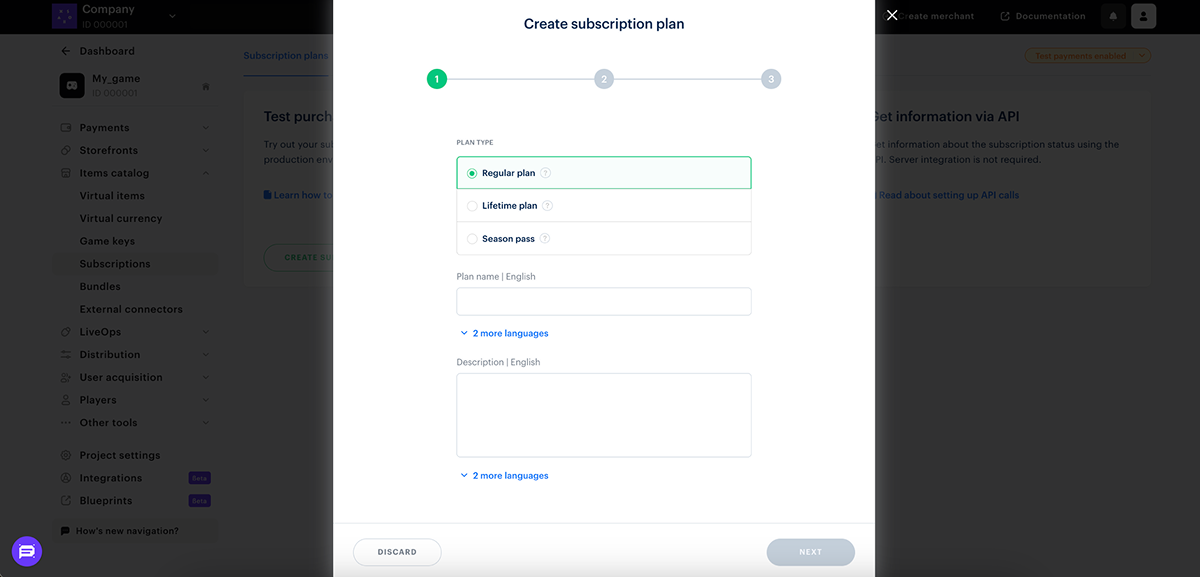
알림
관리자 페이지을 통해 생성된 모든 플랜은 External ID 값을 배정받으며 이는 다음과 같은 작업을 수행할 수 있게 해줍니다.External ID 를 지정해야 한다면 플랜 생성 API 호출로 플랜을 생성하세요.
- 특정한 플랜으로 결제 UI를 엽니다.
- 경고 상태 플랜을 식별합니다.
- 거래 보고서의 플랜을 식별합니다.
정규 플랜 설정
- 지정 대상:
- 플랜 이름.
- 설명(선택 사항): 사용자가 정기 결제를 구매할 때 이 플랜 설명이 결제 UI에 표시됩니다.
- 다음을 클릭하세요.
- 다음 정기 결제 수수료 옵션 중 하나를 선택하세요.
- 정기 결제: 각 결제 금액을 수동으로 지정합니다.
- 설정비 포함: 각 결제 금액과 설정 수수료를 수동으로 지정합니다. 라이선스 연결, 시스템 설정, 사용자 교육 또는 컨설팅 제공과 같은 추가 비용을 정기 결제 가입자에게 청구하려면 이 설정을 사용합니다. 이 경우 첫 번째 결제에 설정비가 포함되며 나머지 결제 금액은 정기 결제 금액과 동일하게 됩니다.
알림
여러분의 프로젝트에 설정 수수료를 포함해 정기 결제를 설정하거나 여러 통화로 가격을 설정할 수 있는 기능이 없으면 고객 성공 매니저에게 문의하거나 csm@xsolla.com으로 이메일을 보내서 프로젝트에서 다양한 통화를 사용할 수 있게 설정하세요.
- 첫 번째 결제와 연결되어 있는 경우: 각 결제 금액이 첫 번째 결제 금액과 동일합니다. 결제 UI를 열 때 정기 결제 요금과 통화 유형은
purchase.checkout.amount및purchase.checkout.currency매개 변수로 전달됩니다. 직접 가격을 관리하고 특정 사용자에 대한 개별 가격을 설정하려면 이 옵션을 사용하세요.
- 첫 번째 결제와 연결되어 있는 경우: 각 결제 금액이 첫 번째 결제 금액과 동일합니다. 결제 UI를 열 때 정기 결제 요금과 통화 유형은
- 일반 정기 결제를 선택하든 설정비를 선택하든 통화별로 다른 정기 결제 금액을 설정할 수 있습니다. 설정 방법:
- 통화와 가격 필드에서 필수 통화를 선택한 후 정기 결제 금액을 지정하세요. 설정비가 있는 정기 결제는 해당 필드에 설정비도 입력하세요.

- 다른 통화로 가격을 추가하려면 +를 클릭하세요.

- 기본 통화를 지정하세요.

- 청구 주기 구성:
- 결제 빈도를 지정합니다.
- 결제를 하지 않고 정기 결제를 이용할 수 있는 체험 기간의 날짜 수를 지정합니다. 체험 기간이 없는 플랜을 생성하려면 값을
0으로 설정하세요.

- 일시불 결제 매개 변수 지정: 이 유형의 정기 결제 갱식에서는 사용자가 이메일을 통해 전송된 결제 링크를 통해 결제합니다.
- 만료 미리 알림: 사용자가 미리 알림을 정기 결제 만료 며칠 전에 받을 것인지 날짜 수를 지정합니다.
6이상으로 값이 설정된다면 사용자는 만료 날짜 하루 전에 추가 미리 알림을 받게 됩니다. 미리 알림을 전송하고 싶지 않다면 값을0으로 설정합니다. - 유예 기간: 만료 날짜가 지난 후 사용자가 정기 결제를 계속 사용할 수 있는 일수이며, 갱신할 수 있는 옵션이 있습니다. 유예 기간이 없는 플랜을 생성하려면 값을
0으로 설정합니다.
- 만료 미리 알림: 사용자가 미리 알림을 정기 결제 만료 며칠 전에 받을 것인지 날짜 수를 지정합니다.

- 자동 결제용 매개 변수 지정: 이 유형의 정기 결제 갱신을 이용하면 결제가 사용자와의 상호작용이 없어도 저장된 청구 정보를 사용하여 자동으로 이루어집니다.
- 정기 결제 만료 미리 알림.
- 정기 결제에 대해 비용을 청구하려는 첫 번째 시도가 실패한 후의 재시도 횟수. 시스템은 하루에 한 번 다시 시도합니다.

- 다음을 클릭하세요.
알림
- 생성을 클릭하세요.
라이프타임 플랜 설정
- 지정 대상:
- 플랜 이름.
- 설명(선택 사항): 사용자가 정기 결제를 구매할 때 이 플랜 설명이 결제 UI에 표시됩니다.
- 다음을 클릭합니다.
- 다음 정기 결제 수수료 옵션 중 하나를 선택하세요.
- 정기 결제: 각 결제 금액을 수동으로 지정합니다.
- 첫 번째 결제 금액과 연동하는 결제: 각 결제 금액이 사용자가 처음에 결제한 금액과 같습니다. 결제 UI를 열 때 정기 결제 요금과 통화 유형은
purchase.checkout.amount및purchase.checkout.currency매개 변수로 전달됩니다. 직접 가격을 관리하고 특정 사용자에 대한 개별 가격을 설정하려는 경우 이 옵션을 사용하세요.
- 환불 기간 필드에서 사용자가 정기 결제를 취소하고 결제를 환불할 수 있는 일수를 설정하세요.
- 정기 결제를 선택해도 통화별로 다른 정기 결제 금액을 설정할 수 있습니다. 설정 방법:
알림
여러분의 프로젝트에 여러 통화로 가격을 설정할 수 있는 기능이 없는 경우에는 고객 성공 매니저에게 문의하거나 csm@xsolla.com으로 이메일을 보내서 프로젝트에서 다양한 통화를 사용할 수 있게 설정하세요.
- 통화와 가격 필드에서 필수 통화를 선택하고 정기 결제 가격을 지정하세요.

- 다른 통화로 가격을 추가하려면 +를 클릭하세요.

- 기본 통화를 지정하세요.

- 다음을 클릭합니다.
알림
- 생성을 클릭하세요.
시즌 패스 설정
- 지정 대상:
- 플랜 이름.
- 시즌 패스 유효 기간.
- 설명(선택 사항): 사용자가 정기 결제를 구매할 때 이 플랜 설명이 결제 UI에 표시됩니다.
- 다음을 클릭합니다.
- 다음 정기 결제 수수료 옵션 중 하나를 선택하세요.
- 정기 결제: 각 결제 금액을 수동으로 지정합니다.
- 첫 번째 결제 금액과 연동하는 결제: 각 결제 금액이 사용자가 처음에 결제한 금액과 같습니다. 결제 UI를 열 때 정기 결제 요금과 통화 유형은
purchase.checkout.amount및purchase.checkout.currency매개 변수로 전달됩니다. 직접 가격을 관리하고 특정 사용자에 대한 개별 가격을 설정하려는 경우 이 옵션을 사용하세요.
- 환불 기간 필드에서 사용자가 정기 결제를 취소하고 결제를 환불할 수 있는 일수를 설정하세요.
- 정기 결제를 선택해도 통화별로 다른 정기 결제 금액을 설정할 수 있습니다. 설정 방법:
알림
여러분의 프로젝트에 여러 통화로 가격을 설정할 수 있는 기능이 없는 경우에는 고객 성공 매니저에게 문의하거나 csm@xsolla.com으로 이메일을 보내서 프로젝트에서 다양한 통화를 사용할 수 있게 설정하세요.
- 통화와 가격 필드에서 필수 통화를 선택하고 정기 결제 가격을 지정하세요.

- 다른 통화로 가격을 추가하려면 +를 클릭하세요.

- 기본 통화를 지정하세요.

- 다음을 클릭합니다.
알림
- 생성을 클릭하세요.
정기 결제 구매 테스트
사용자 시점에서 구매 프로세스를 보기 위해 실제 또는 테스트 결제로 정기 결제 구매를 테스트할 수 있습니다. 이렇게 하려면:
- 사이드 메뉴에서 아이템 카탈로그 > 정기 결제를 클릭한 후 정기 결제 요금제 탭으로 이동합니다. 그런 다음, 테스트 구매 흐름 블록으로 이동한 후 테스트 버튼을 클릭합니다.

- URL 구매 생성을 클릭하여 테스트 링크 및 토큰 예시를 받습니다.

- 테스트 또는 실제 결제로 정기 결제 구매를 테스트:
- 테스트 결제를 하려면 샌드박스 URL 링크를 클릭한 다음 테스트 은행 카드를 사용하여 정기 결제를 구매합니다.

알림
샌드박스 모드에서는 테스트 은행 카드만 사용할 수 있습니다. 샌드박스 은행 카드 결제를 할 수 있는 통화: USD, EUR, RUB, GBP, AED, ALL, AMD, ARS, AUD, AZN, BGN, BRL, BYN, CAD, CHF, CLP, CNY, COP, CZK, DKK, DZD, EGP, GEL, HKD, HRK, HUF, IDR, ILS, INR, ISK, JPY, KES, KGS, KRW, KZT, MAD, MDL, MKD, MNT, MXN, MYR, NGN, PEN, PHP, PKR, PLN, RON, RSD, SAR, SEK, SGD, THB, TRY, TWD, UAH, UYU, UZS, VEF, VND, ZAR.
- 실제 결제로 구매를 테스트하는 방법:
- 라이선스 계약에 서명합니다. 이를 수행하려면 관리자 페이지 > 회계 > 라이선스 계약으로 이동하여 계약 양식을 완료하고 확인을 기다립니다.
알림
실제 정기 결제 판매를 활성화하는 라이선스 계약에 서명합니다.
- 실제 결제 URL 링크를 클릭한 다음 유효한 은행 카드로 결제합니다.

알림
Visa 및 MasterCard 카드를 사용하여 실제 결제를 테스트하는 것이 좋습니다.
- 결제 환불 방법:
- 관리자 페이지를 열고 플레이어 지원 > 거래 검색 섹션으로 이동합니다.
- 테스트 거래를 선택한 다음 더 보기(•••) 메뉴 버튼을 클릭합니다.
- 환불을 팝업 메뉴에서 클릭합니다(환불을 시작하려면 거래 상태가 완료 상태여야 합니다).
이 기사가 도움이 되었나요?
의견을 보내 주셔서 감사드립니다!
메시지를 검토한 후 사용자 경험 향상에 사용하겠습니다.오자 또는 기타 텍스트 오류를 찾으셨나요? 텍스트를 선택하고 컨트롤+엔터를 누르세요.
